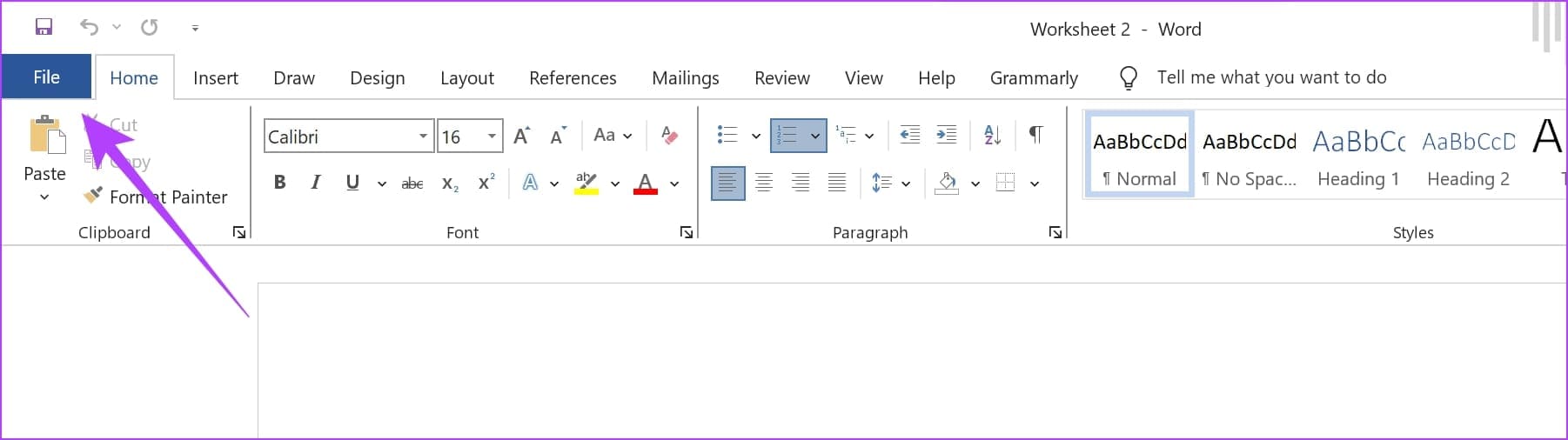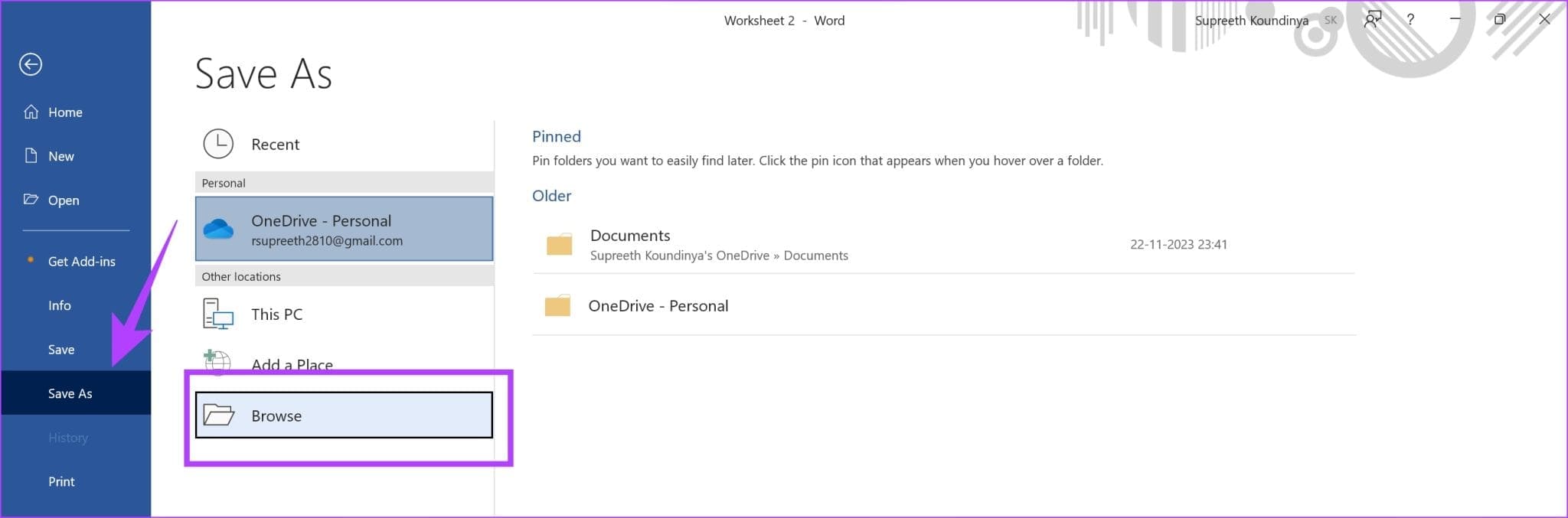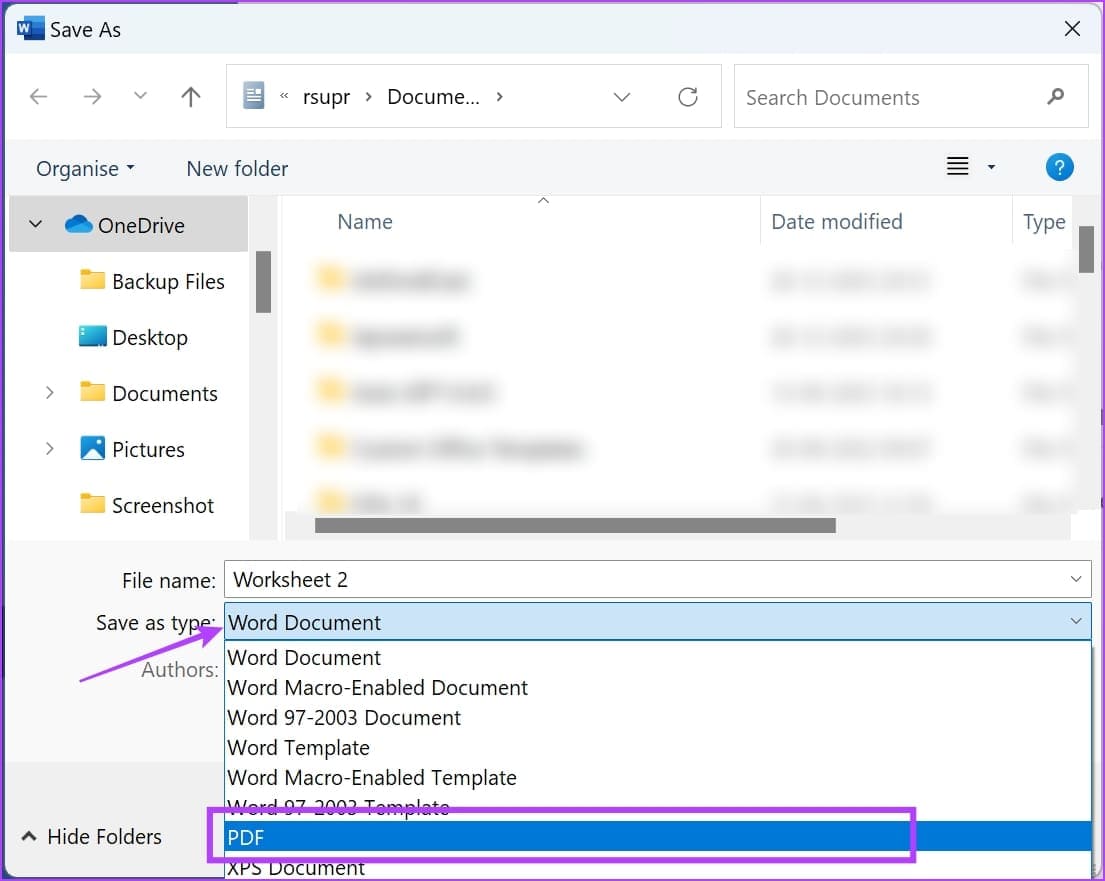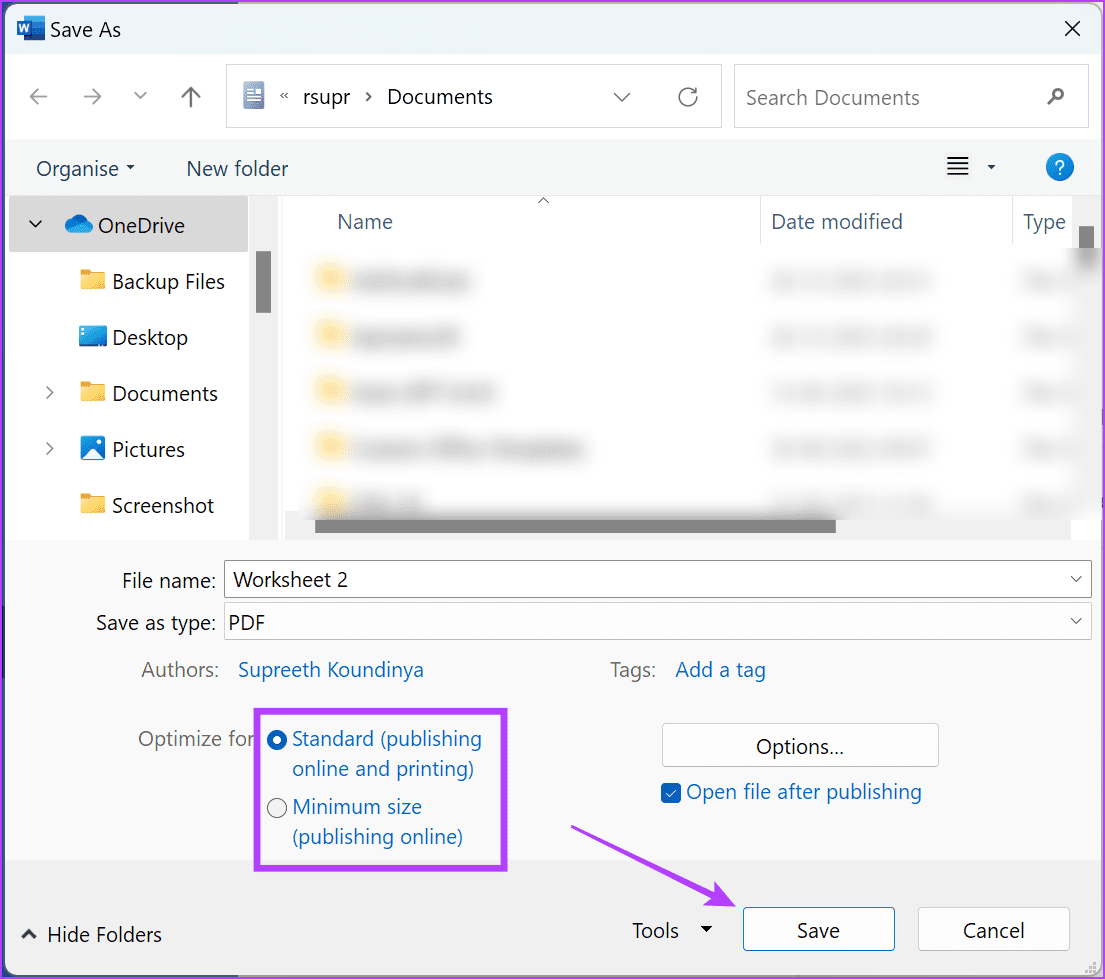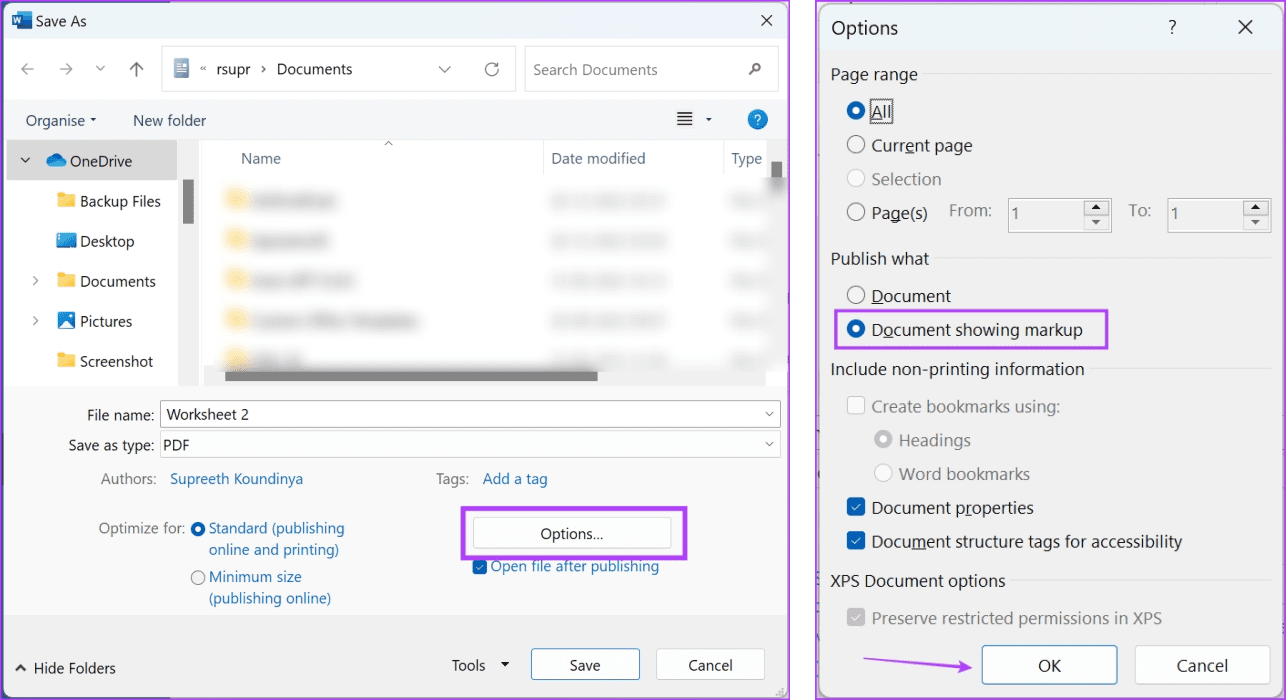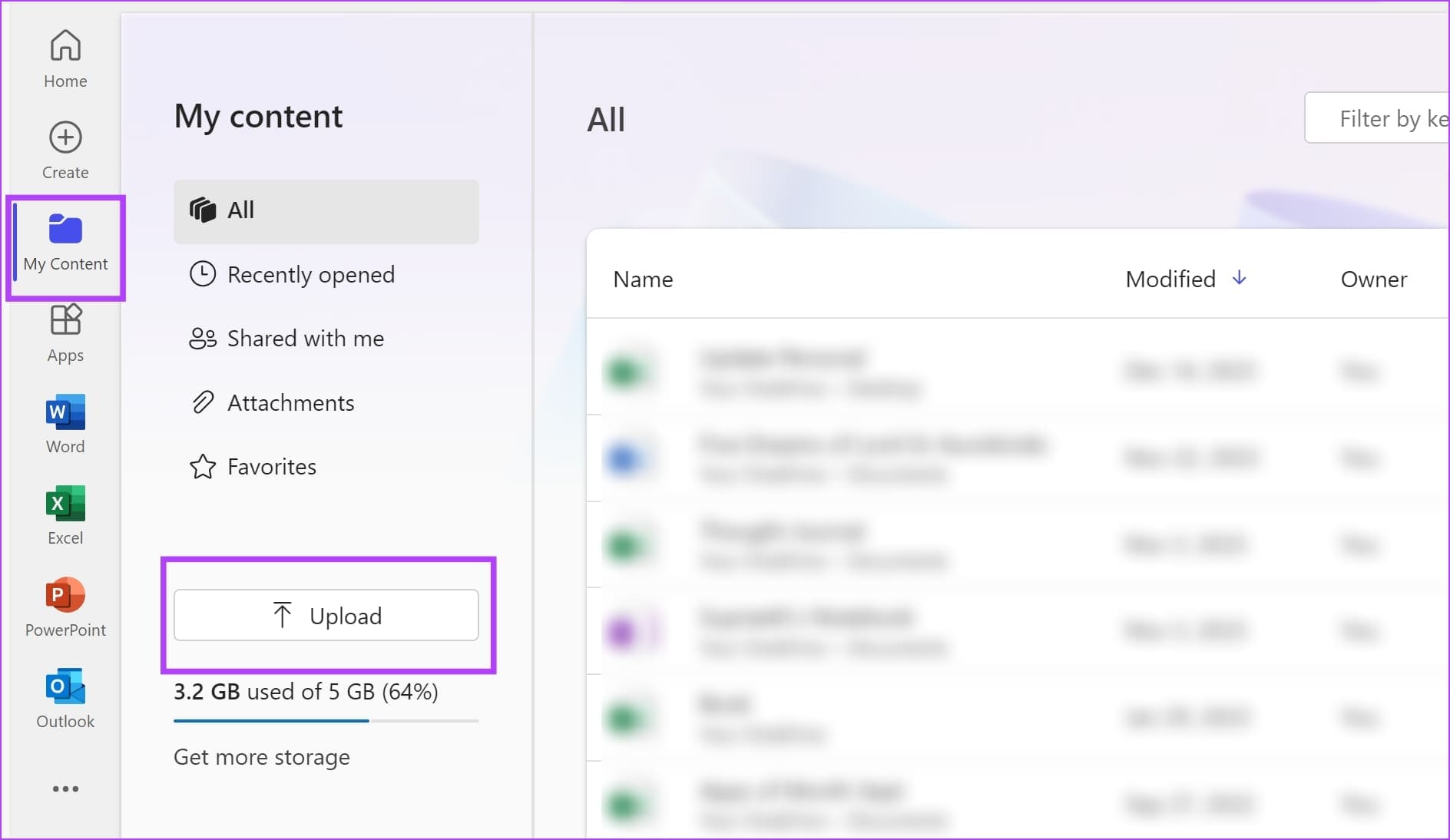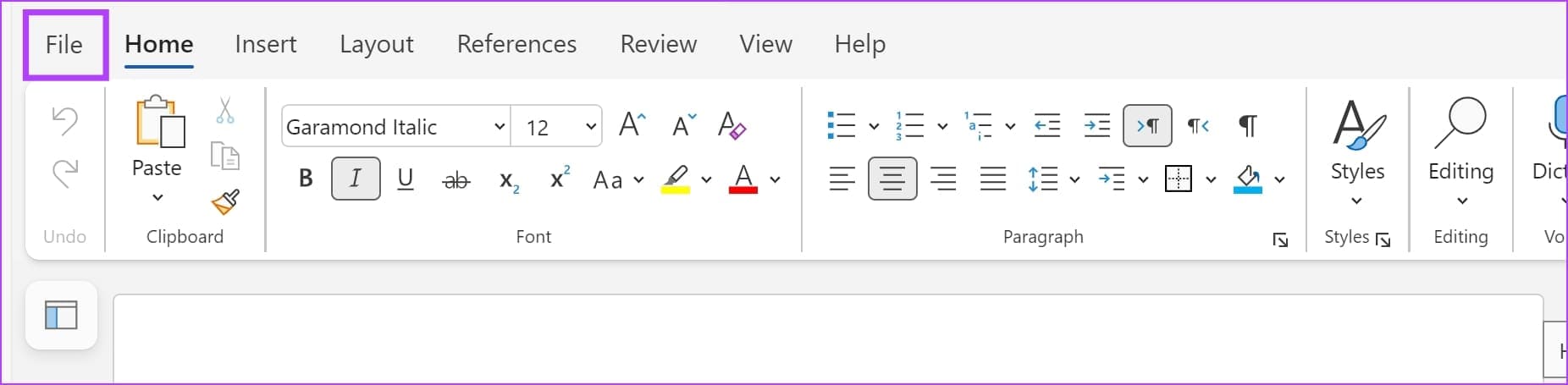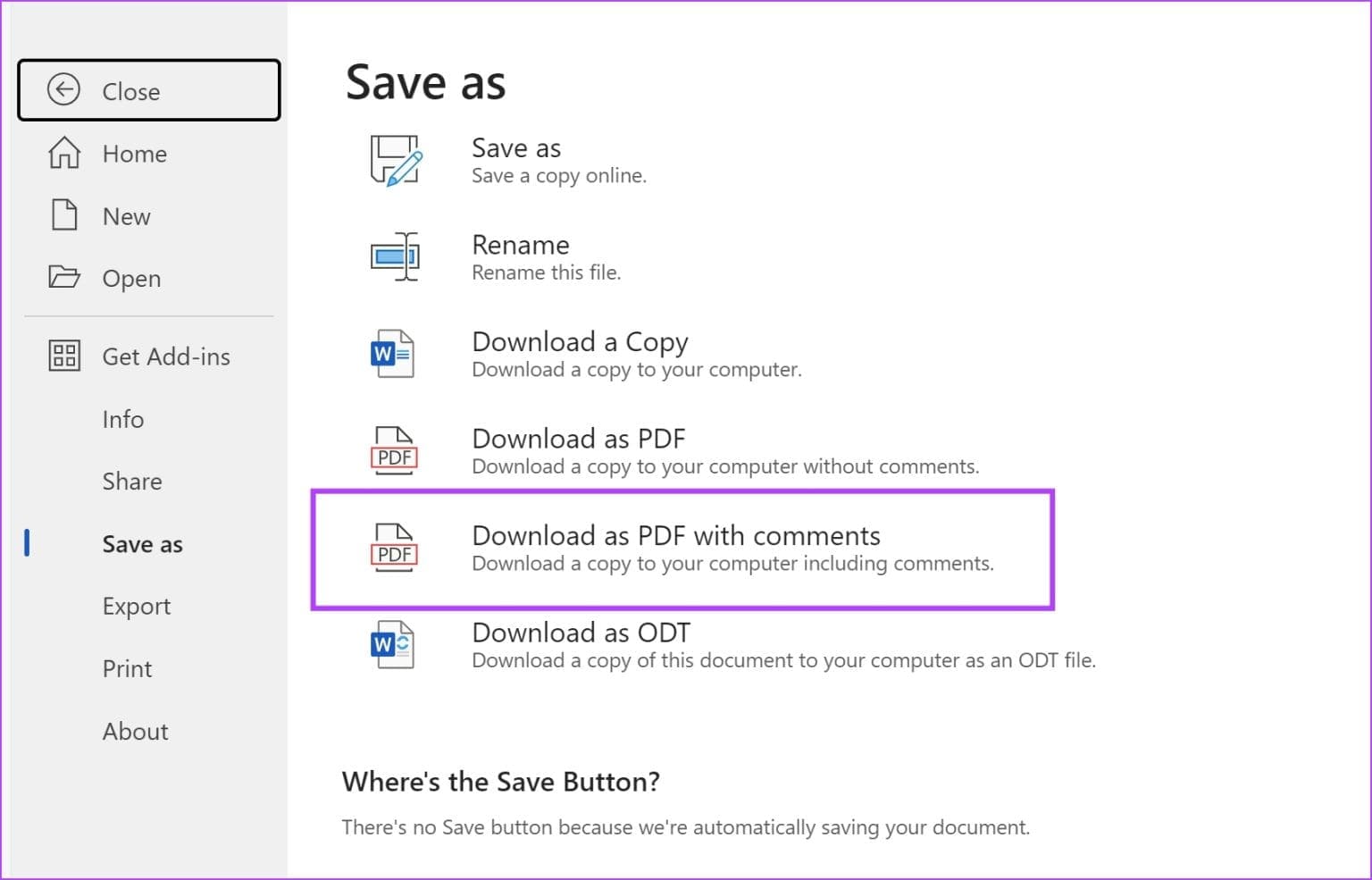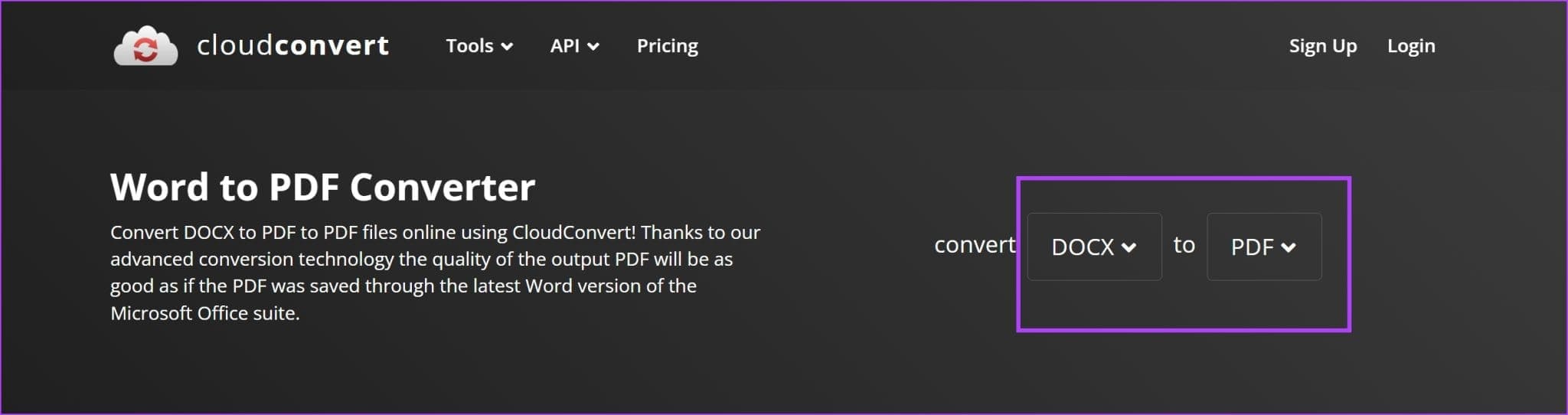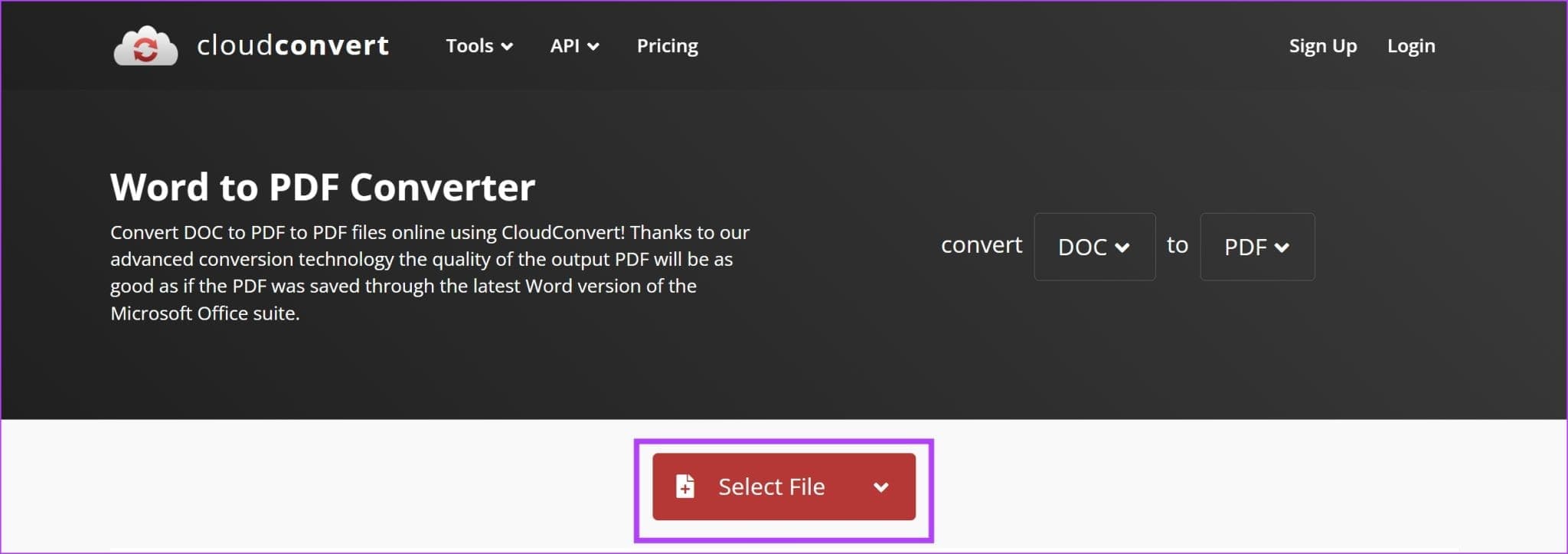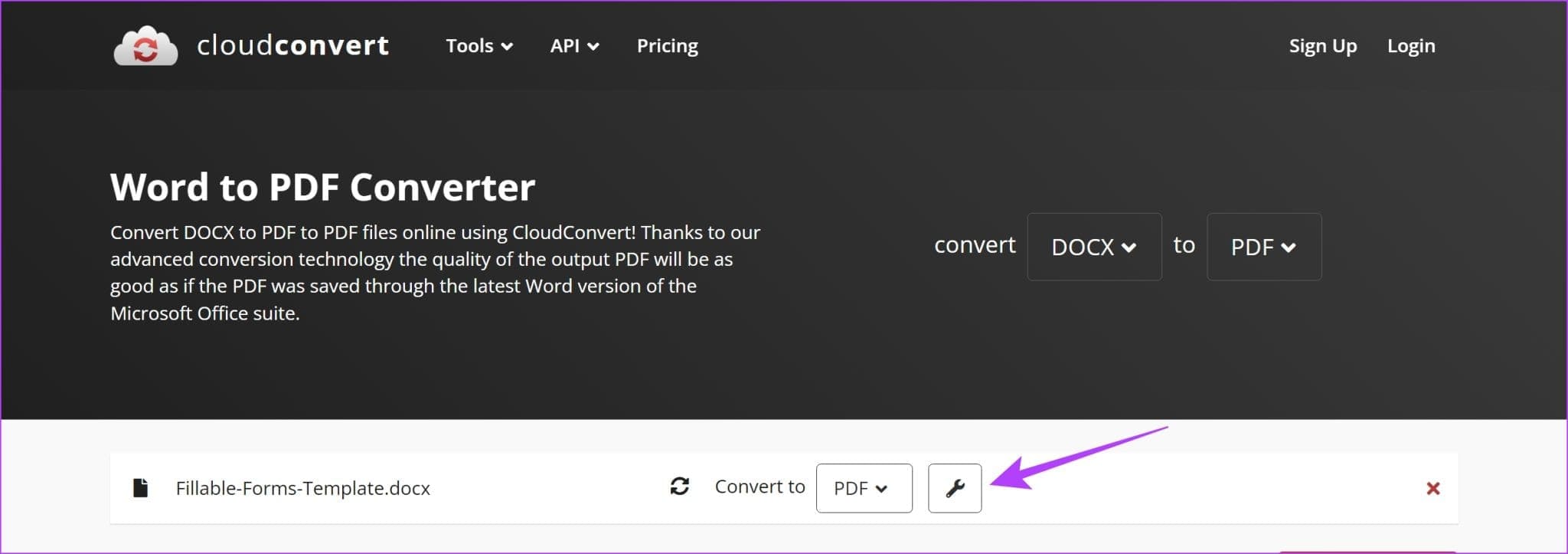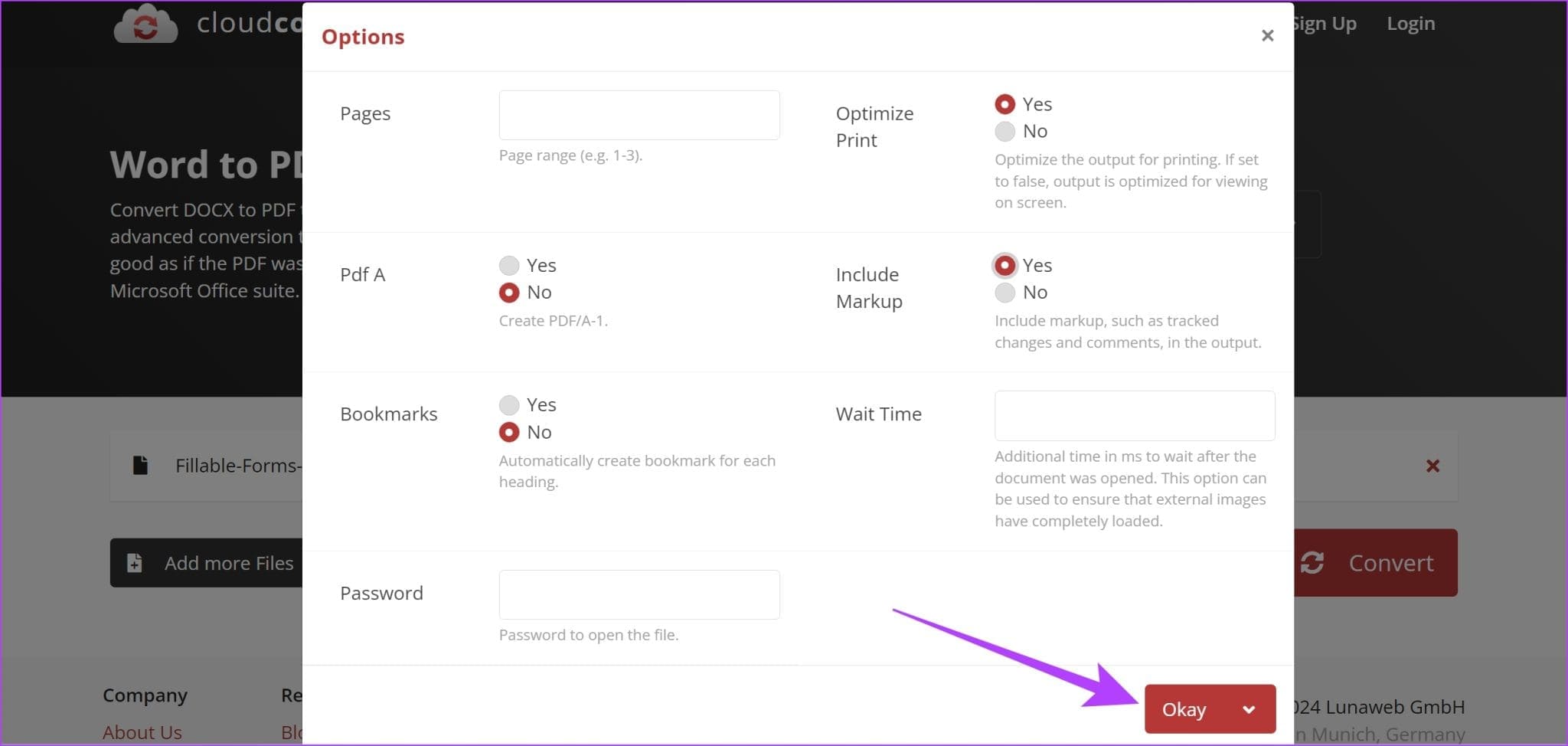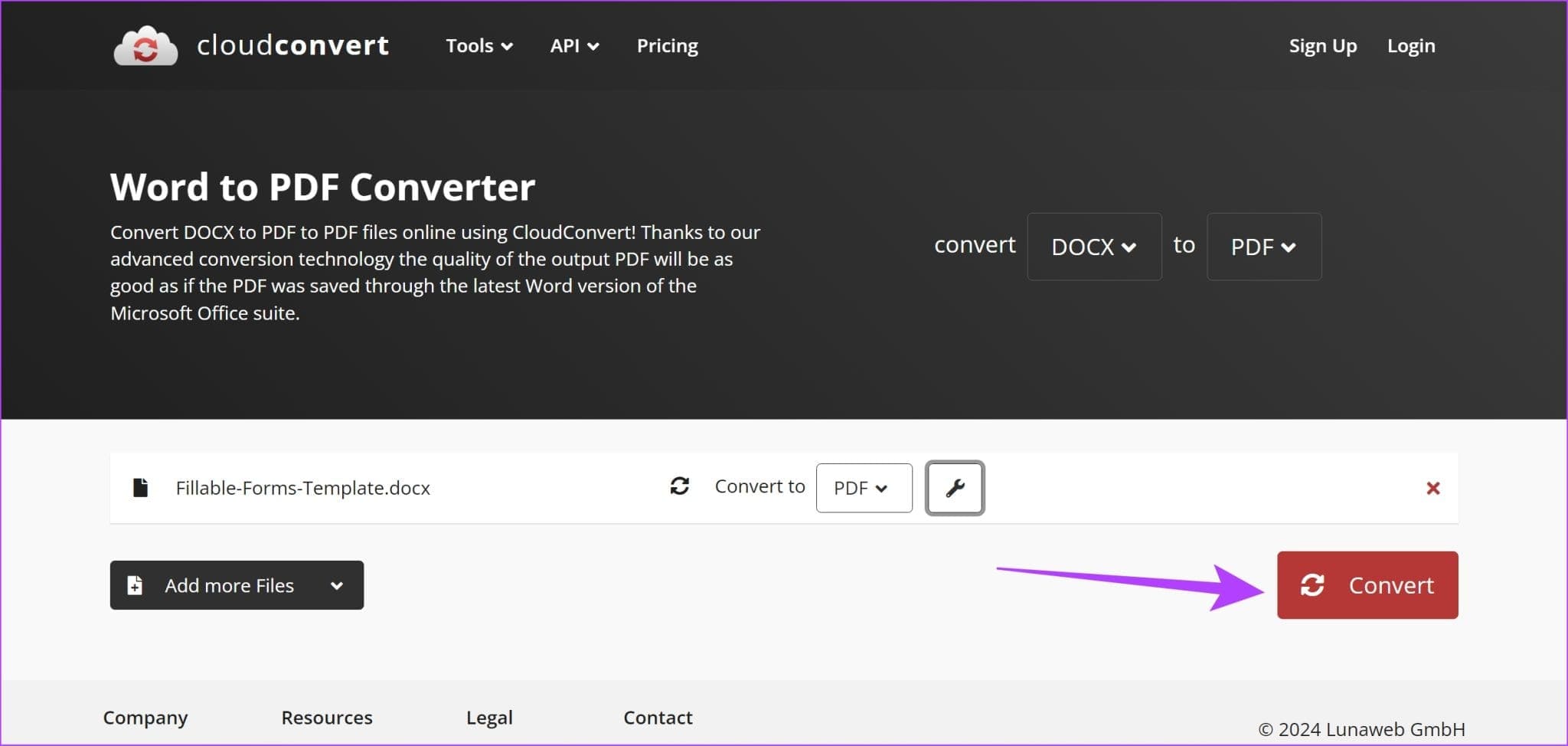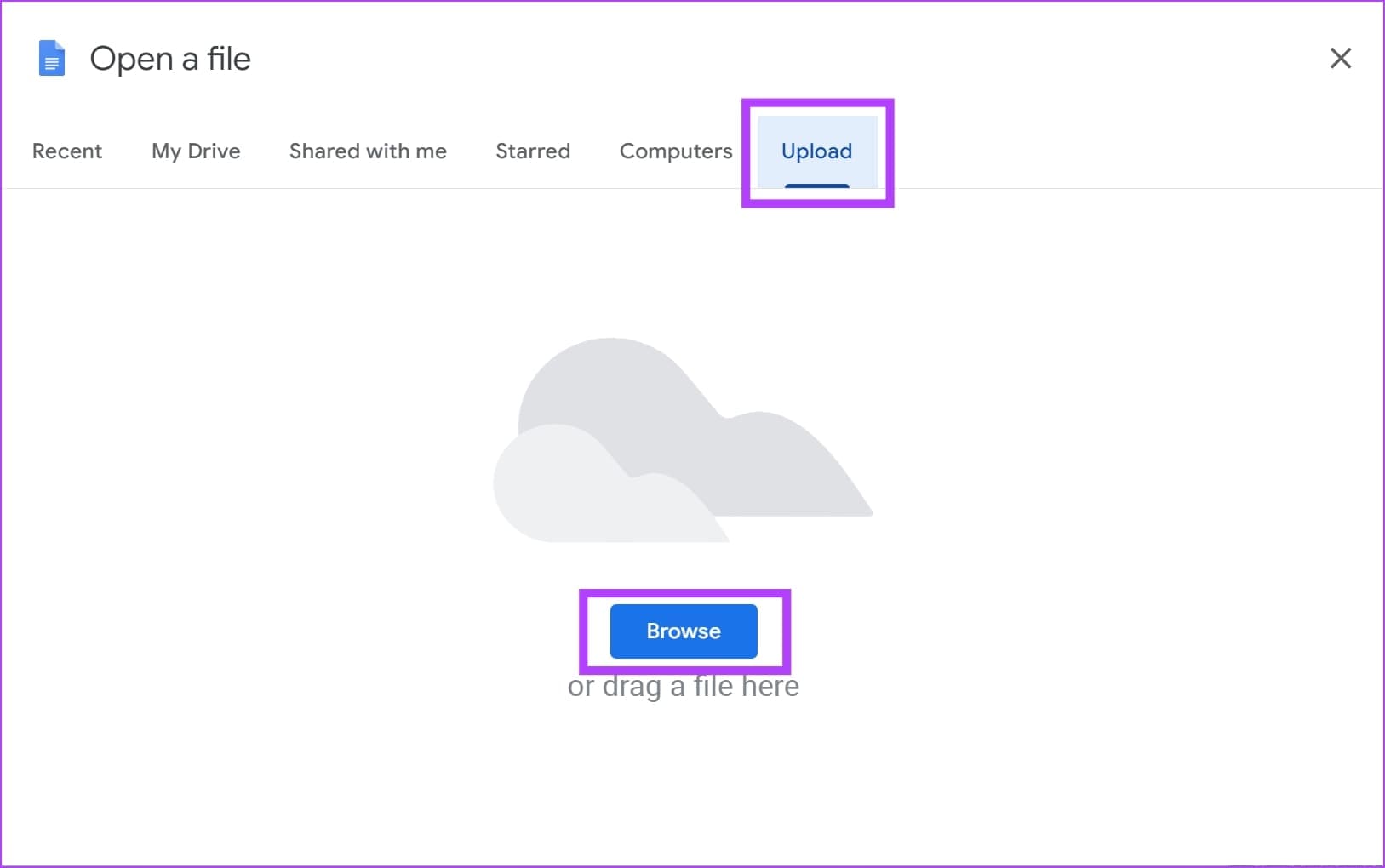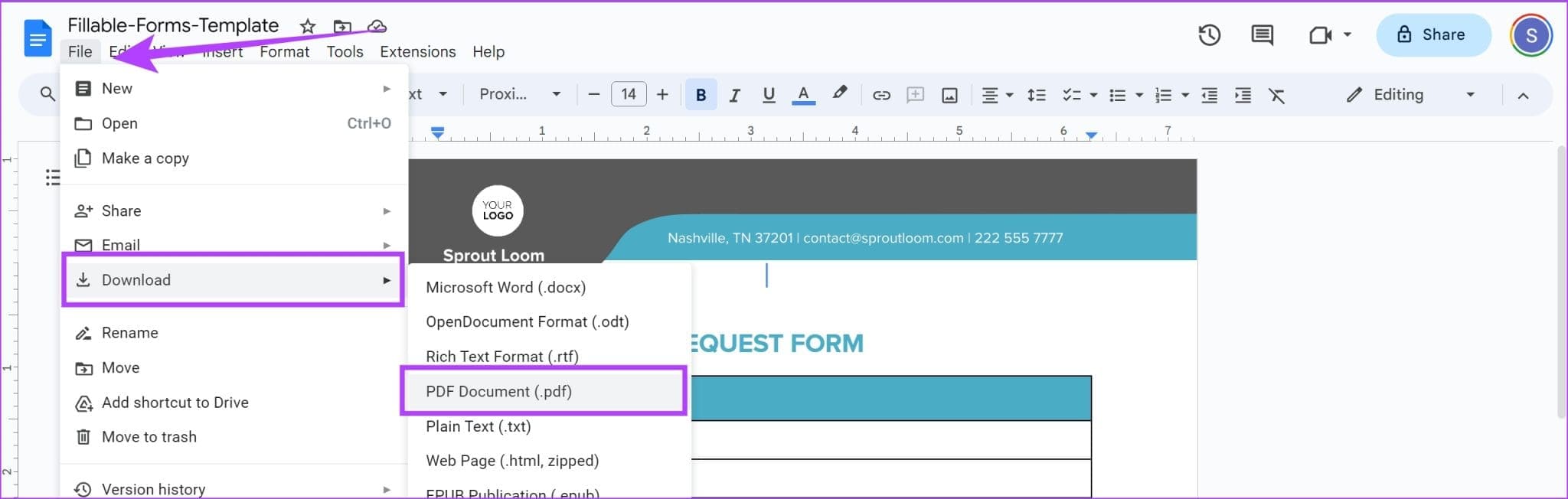كيفية حفظ مستند Word كملف PDF على Windows وMac
على الرغم من أن Microsoft Word يعد أداة قوية لمعالجة النصوص، إلا أنه مثالي لتحويل المستند إلى ملف PDF قبل مشاركته مع أي شخص. وذلك لأن ملفات PDF تحافظ على تنسيق متسق عبر الأجهزة والأنظمة، مما يضمن أن المستند يبدو كما هو لكل من يشاهده. في هذه المقالة، نريد أن نوضح لك كيفية حفظ مستند Word إلى ملف PDF على جهاز الكمبيوتر الشخصي وجهاز Mac.
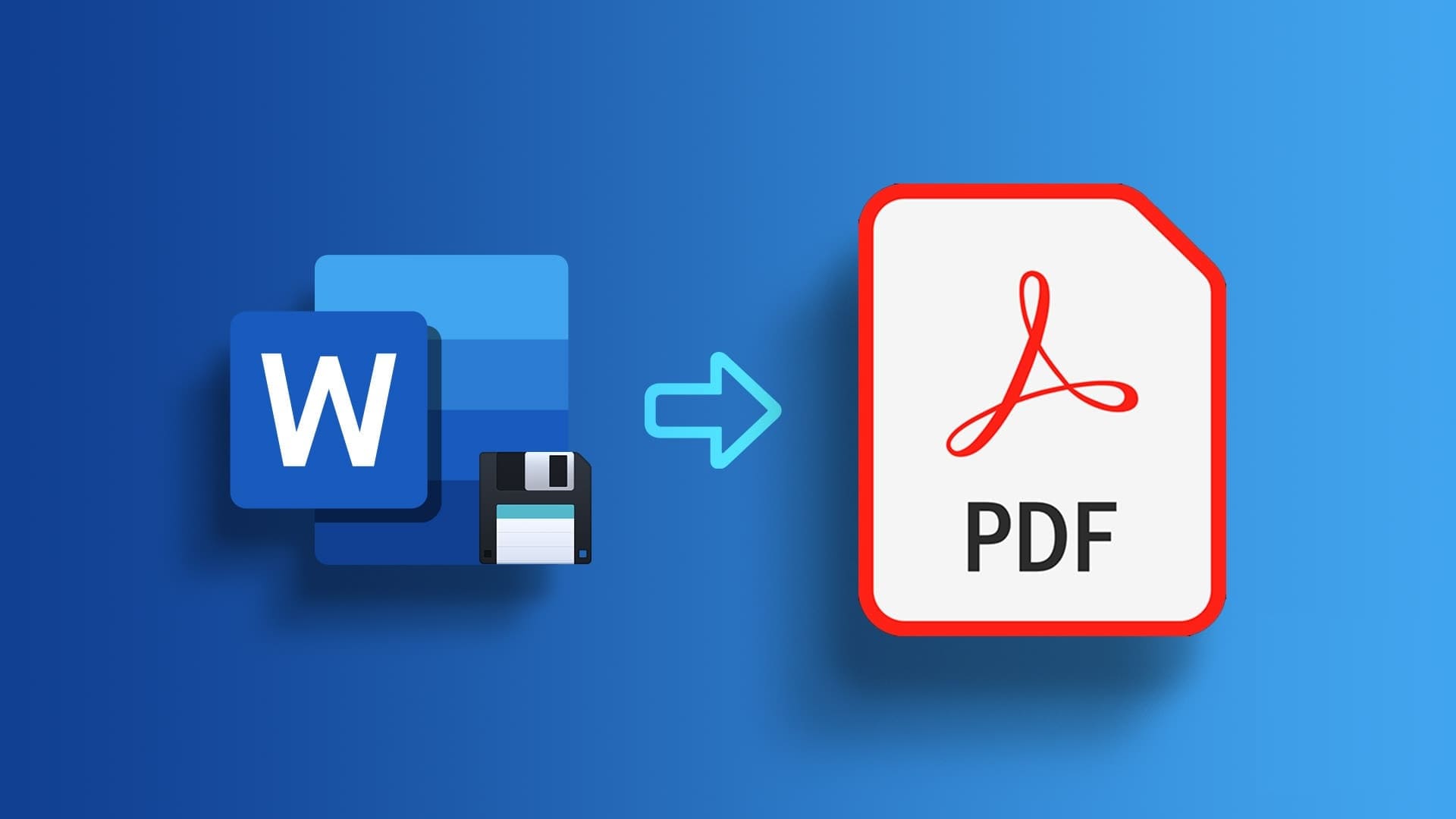
هناك عدة طرق لتحويل مستند Word إلى PDF. يمكنك القيام بذلك مباشرة من خلال Microsoft Word أو استخدام تطبيق مجاني تابع لجهة خارجية عبر الإنترنت. علاوة على ذلك، إذا كان مستند Word الخاص بك يحتوي على تعليقات وترميز، فيمكنك أيضًا الاحتفاظ بها في ملف PDF الذي تقوم بتصديره.
اقرأ أيضًا: أفضل الطرق لتحويل PDF إلى Word
كيفية تصدير ملف WORD إلى PDF على MICROSOFT WORD
إليك كيفية حفظ مستند Word بسهولة كملف PDF على Microsoft Word على جهاز الكمبيوتر الشخصي الذي يعمل بنظام Windows أو Mac.
الخطوة 1: افتح المستند الذي تريد تحويله إلى PDF في Microsoft Word. انقر على خيار الملف.
الخطوة 2: اضغط على حفظ باسم. الآن، انقر على تصفح.
إلى الخطوة 3: حدد الموقع الذي تريد حفظ المستند فيه كملف PDF. الآن، انقر على القائمة المنسدلة بجوار “حفظ كنوع” لتغيير التنسيق. حدد PDF.
الخطوة 4: يمكنك أيضًا تحديد جودة مستند PDF.
- قياسي: يحفظ المستند باستخدام الإعدادات الافتراضية لتحويل PDF.
- الحد الأدنى للحجم (النشر عبر الإنترنت): يعمل على تحسين أحجام الملفات الأصغر المناسبة للنشر عبر الإنترنت.
الخطوة 5: انقر على حفظ لإنهاء العملية.
طباعة ملف Word إلى PDF مع العلامات والتعليقات
عندما تقوم بحفظ مستند Word كملف PDF، لن تكون العلامات/التعليقات مرئية بشكل افتراضي. إليك كيفية التأكد من احتفاظ مستندات PDF الخاصة بك بها.
على جهاز الكمبيوتر الشخصي الذي يعمل بنظام Windows، انقر فوق الزر “خيارات” أثناء قيامك بحفظ المستند كملف PDF. حدد المربع بجوار “Document Showing Markup”، وانقر فوق “موافق”، واحفظ المستند.
اقرأ أيضًا: كيفية طباعة التغييرات والتعليقات المتعقبة في مستندات Microsoft Word
ومع ذلك، لن تجد هذا الخيار لنظام التشغيل Mac. كحل مؤقت، يجب عليك استخدام Microsoft Office عبر الإنترنت للقيام بنفس الشيء.
الخطوة 1: قم بتحميل المستند في علامة التبويب المحتوى الخاص بي. افتح المستند.
الخطوة 2: الآن، انقر فوق ملف.
إلى الخطوة 3: انقر فوق “حفظ باسم” وحدد “تنزيل بتنسيق PDF مع التعليقات”.
قم بتحويل مستند WORD إلى PDF مجانًا باستخدام تطبيقات الطرف الثالث
إذا لم يكن لديك Microsoft Word مثبتًا على جهاز الكمبيوتر الخاص بك، فاحفظ مستند Word (.docx) كملف PDF باستخدام أدوات خارجية مجانية عبر الإنترنت من متصفح الويب الخاص بك.
1. CloudConvert: أفضل أداة لتحويل الملفات الكل في واحد
CloudConvert هي أداة تحويل شاملة يمكنك الوصول إليها من متصفح الويب الخاص بك. يمكنك تحويل كل أنواع التنسيقات تقريبًا باستخدام هذه الأداة، وإليك كيفية تحويل مستند Word إلى ملف PDF.
ومع ذلك، يمكنك فقط تحويل ما يصل إلى 25 مستندًا مجانًا في يوم واحد باستخدام CloudConvert.
الخطوة 1: قم بزيارة موقع CloudConvert الرسمي باستخدام الرابط أدناه.
الخطوة 2: أدخل تنسيق المستند المصدر وملف الإخراج.
إلى الخطوة 3: انقر فوق تحديد ملف وقم بتحميل الملف من جهاز الكمبيوتر أو جهاز Mac.
الخطوة 4: الآن، اضغط على أيقونة الإعدادات لتعديل إعدادات التحويل.
الخطوة 5: قم بتعديل الإعدادات حسب احتياجاتك وانقر على موافق.
إلى الخطوة 6: انقر على تحويل. وفي غضون ثوانٍ قليلة، يمكنك تنزيل مستند PDF.
2. احفظ ملف .DOCX كملف PDF في محرر مستندات Google
هل لا تثق في أداة خارجية للتعامل مع مستند Word الخاص بك؟ يمكنك دائمًا استخدام محرر مستندات Google لحفظ ملف .docx كمستند PDF. إليك الطريقة.
الخطوة 1: افتح محرر مستندات Google على متصفح الويب الخاص بك. انقر على أيقونة المجلد لتحميل مستند Word الخاص بك.
الخطوة 2: انقر فوق “تحميل” وحدد “استعراض” لتحميل المستند. يمكنك أيضًا سحب وإفلات المستند في هذه النافذة.
إلى الخطوة 3: سيتم الآن فتح المستند في محرر مستندات Google. كل ما عليك فعله هو النقر على ملف > تنزيل > تحديد ملف PDF من قائمة الخيارات.
سيتم الآن حفظ مستند Word كملف PDF على جهاز الكمبيوتر أو جهاز Mac.
إذا كانت لديك أية أسئلة أخرى، فراجع قسم الأسئلة الشائعة أدناه.
الأسئلة الشائعة حول تحويل مستند WORD إلى PDF
1. كيفية تحويل مستند Word إلى ملف PDF قابل للتعبئة؟
يمكنك فتح المستند في Adobe Acrobat، وفتح قائمة All Tools، وتحديد “Prepare a Form”. وبدلاً من ذلك، يمكنك استخدام أداة مجانية عبر الإنترنت تسمى Sejda PDF لإنشاء حقول نموذج قابلة للتعبئة.
2. ما الفرق بين التصدير إلى PDF والحفظ بتنسيق PDF على Microsoft Word؟
إن التصدير إلى PDF والحفظ بتنسيق PDF متشابهان مع بعضهما البعض ويقدمان نفس النتيجة.
3. كيفية تحويل مستند Word إلى ملف XPS على Microsoft Word؟
يمكنك تحديد تنسيق XPS في قائمة “حفظ باسم” في Microsoft Word. يمكنك أيضًا الانتقال إلى ملف > تصدير > إعداد XPS على Micorosft Word للقيام بنفس الشيء.
قم بتغيير DOCX إلى PDF بسهولة
نأمل أن تساعدك هذه المقالة على حفظ مستندات Word إلى ملفات PDF بسهولة على أجهزة Mac وWindows. إذا وجدت أن حجم ملف PDF الناتج أكبر، فاضغط المستند لتقليل حجم الملف حسب احتياجاتك.